Мастер-Тур(15):Счетчики электронной коммерции - Настройка Google Analytics — различия между версиями
| [непроверенная версия] | [непроверенная версия] |
Kiriy (обсуждение | вклад) (→Введение) |
Kiriy (обсуждение | вклад) (→Настройка) |
||
| Строка 7: | Строка 7: | ||
Обязательным условием для начала работы с '''Google Analytics''' является наличие аккаунта в '''Google'''.<br /> | Обязательным условием для начала работы с '''Google Analytics''' является наличие аккаунта в '''Google'''.<br /> | ||
==Настройка== | ==Настройка== | ||
| − | + | Для настройки Google Analytics и привязки '''TourSearchClient''', '''Canary''' и '''MasterWeb''' необходимо проделать следующие шаги:<br/> | |
| + | 1. Нужно авторизоваться в аккаунте Google и перейти по ссылке ''https://analytics.google.com''. В открывшейся форме нажать кнопку '''Создать аккаунт''' | ||
{| border="1" style="border-collapse:collapse" | {| border="1" style="border-collapse:collapse" | ||
|- | |- | ||
| Строка 14: | Строка 15: | ||
|} | |} | ||
| − | + | 2. Заполнить данные аккаунта | |
{| border="1" style="border-collapse:collapse" | {| border="1" style="border-collapse:collapse" | ||
|- | |- | ||
| Строка 20: | Строка 21: | ||
|- | |- | ||
|} | |} | ||
| − | + | 3. Настроить ресурс | |
{| border="1" style="border-collapse:collapse" | {| border="1" style="border-collapse:collapse" | ||
|- | |- | ||
| Строка 26: | Строка 27: | ||
|- | |- | ||
|} | |} | ||
| − | + | 4. Заполнить информацию о компании. После заполнения данных, нажать кнопку '''Создать''' | |
{| border="1" style="border-collapse:collapse" | {| border="1" style="border-collapse:collapse" | ||
|- | |- | ||
| Строка 32: | Строка 33: | ||
|- | |- | ||
|} | |} | ||
| + | Получаем аккаунт (в примере: ''GA_Armenia'') с ресурсом (в примере: ''GA_1'').<br/> | ||
| + | 5. Необходимо настроить потоки данных, для этого на главной странице переходим в раздел Администратор → Потоки данных → выбрать '''Веб''' → Добавить поток | ||
| + | {| border="1" style="border-collapse:collapse" | ||
| + | |- | ||
| + | |[[Файл:JK 157.png|1300px|Создание потока данных]] | ||
| + | |- | ||
| + | |} | ||
| + | Заполняем: | ||
| + | * URL веб-сайта | ||
| + | * Название потока | ||
| + | После заполнения создать поток. В итоге мы получим идентификатор потока данных, необходимый для привязки '''TourSearchClient''', '''Canary''' и '''MasterWeb'''. Идентификатор является уникальным для каждого аккаунта (в примере выделен красной рамкой): | ||
Версия 14:47, 23 июля 2021
|
Поддерживаемые версии ПК «Мастер-Тур»: |
Введение
Обязательным условием для начала работы с Google Analytics является наличие аккаунта в Google.
Настройка
Для настройки Google Analytics и привязки TourSearchClient, Canary и MasterWeb необходимо проделать следующие шаги:
1. Нужно авторизоваться в аккаунте Google и перейти по ссылке https://analytics.google.com. В открывшейся форме нажать кнопку Создать аккаунт
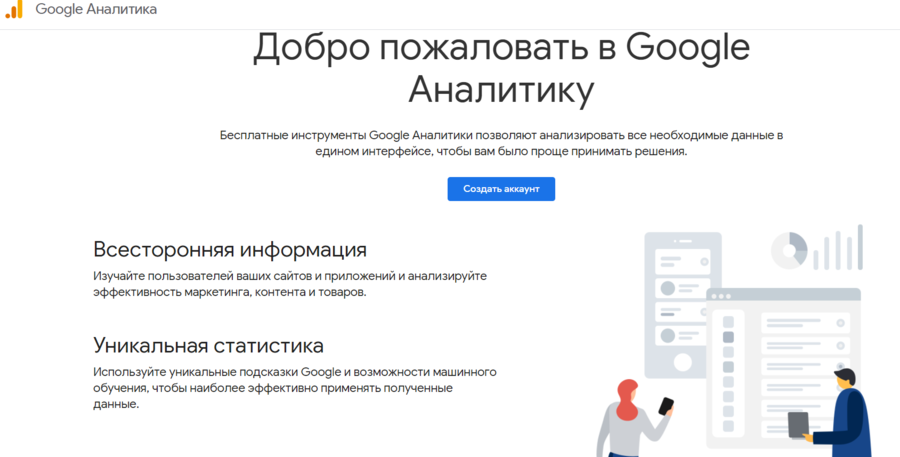
|
2. Заполнить данные аккаунта
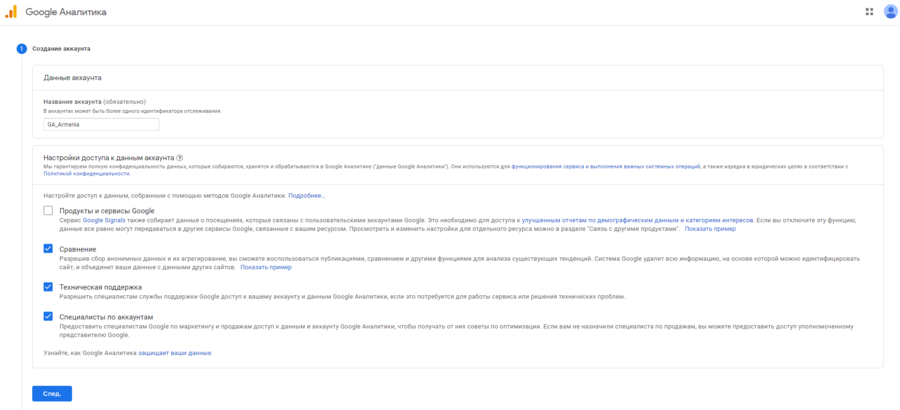
|
3. Настроить ресурс
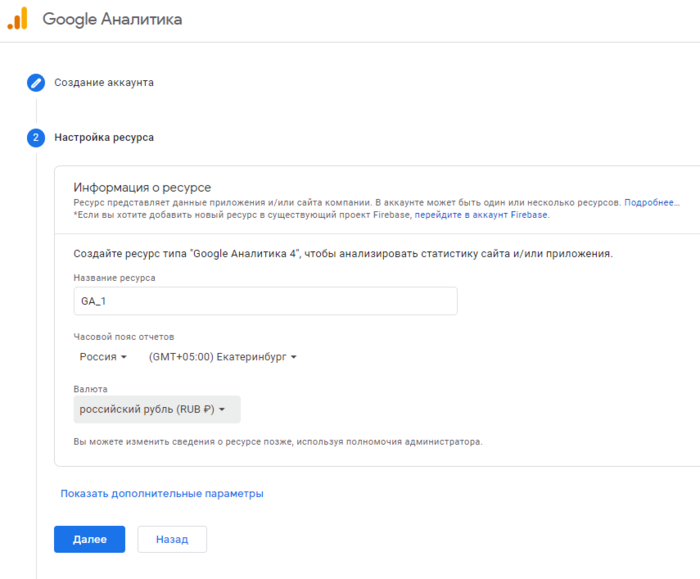
|
4. Заполнить информацию о компании. После заполнения данных, нажать кнопку Создать
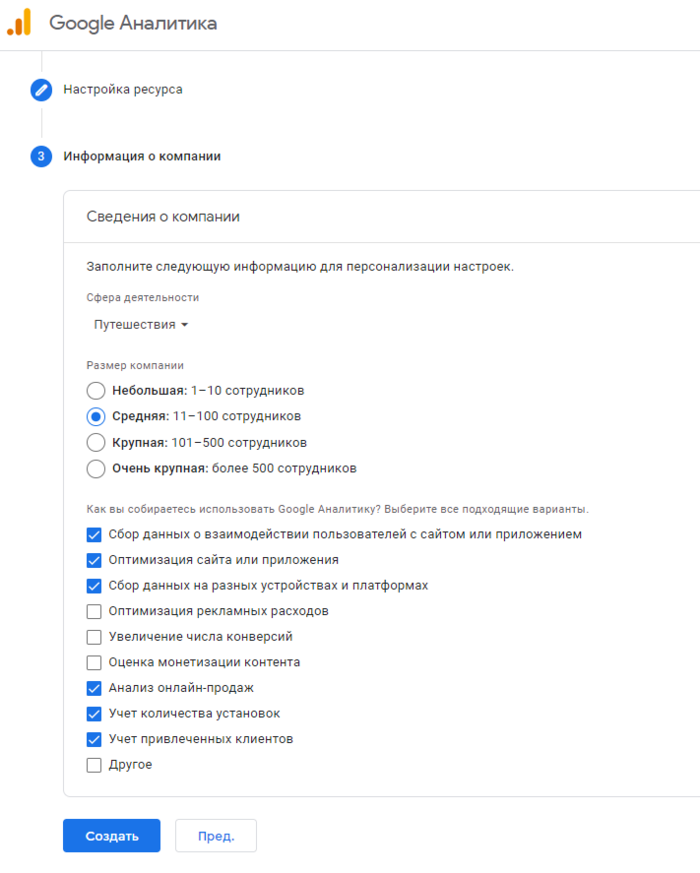
|
Получаем аккаунт (в примере: GA_Armenia) с ресурсом (в примере: GA_1).
5. Необходимо настроить потоки данных, для этого на главной странице переходим в раздел Администратор → Потоки данных → выбрать Веб → Добавить поток
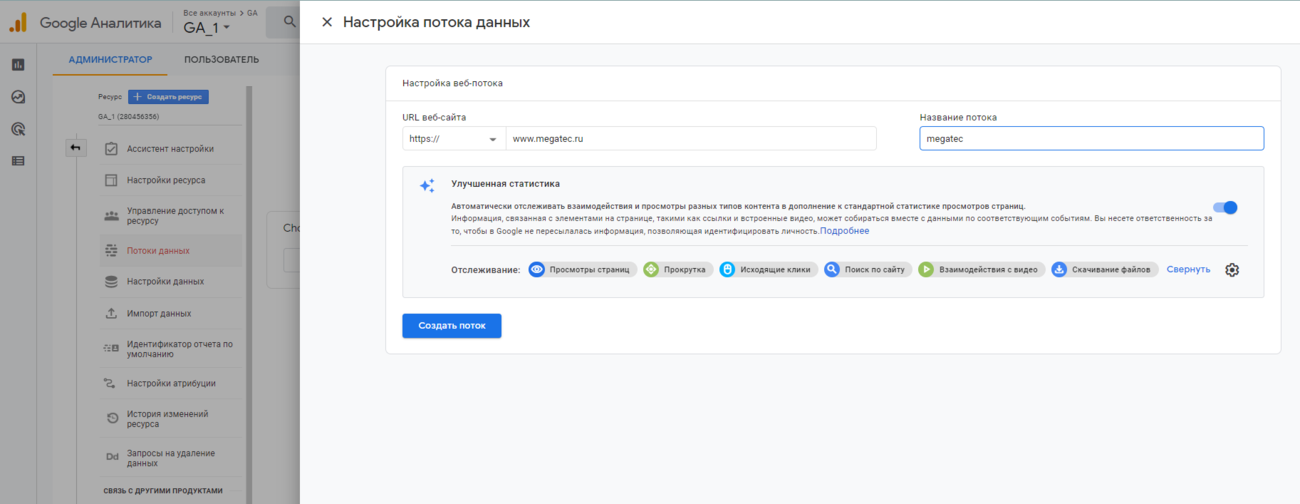
|
Заполняем:
- URL веб-сайта
- Название потока
После заполнения создать поток. В итоге мы получим идентификатор потока данных, необходимый для привязки TourSearchClient, Canary и MasterWeb. Идентификатор является уникальным для каждого аккаунта (в примере выделен красной рамкой):